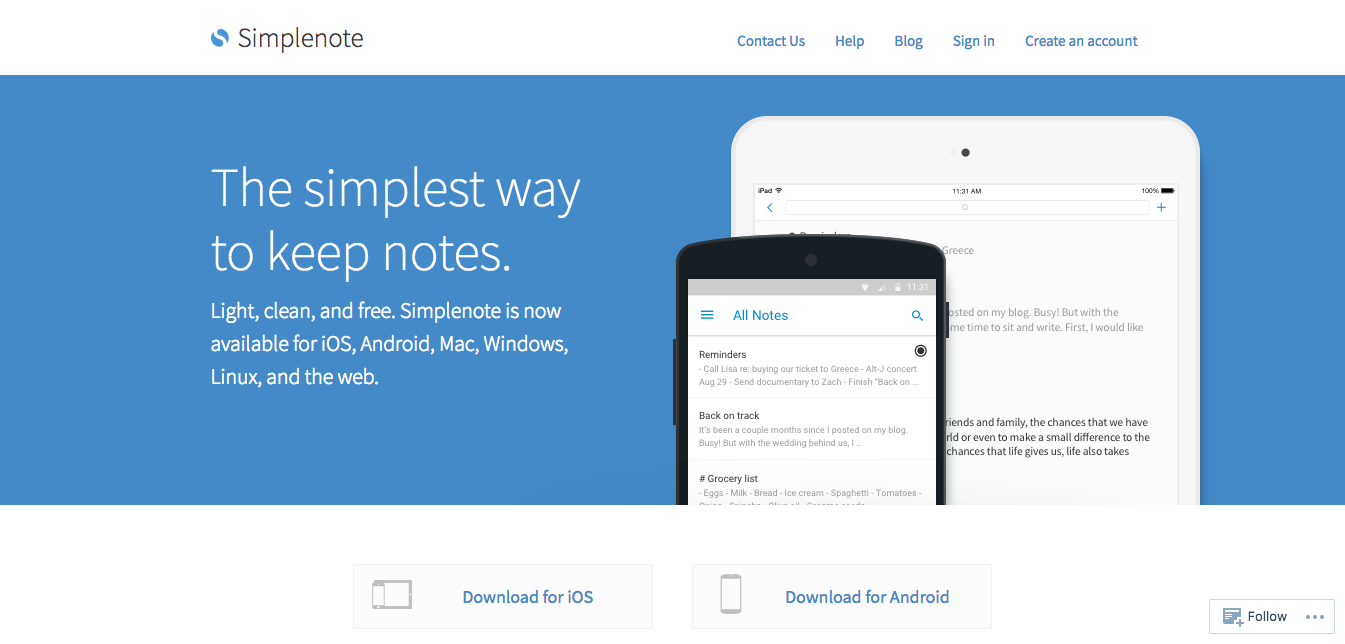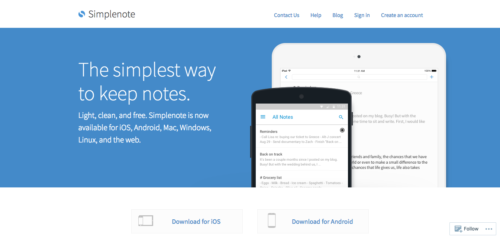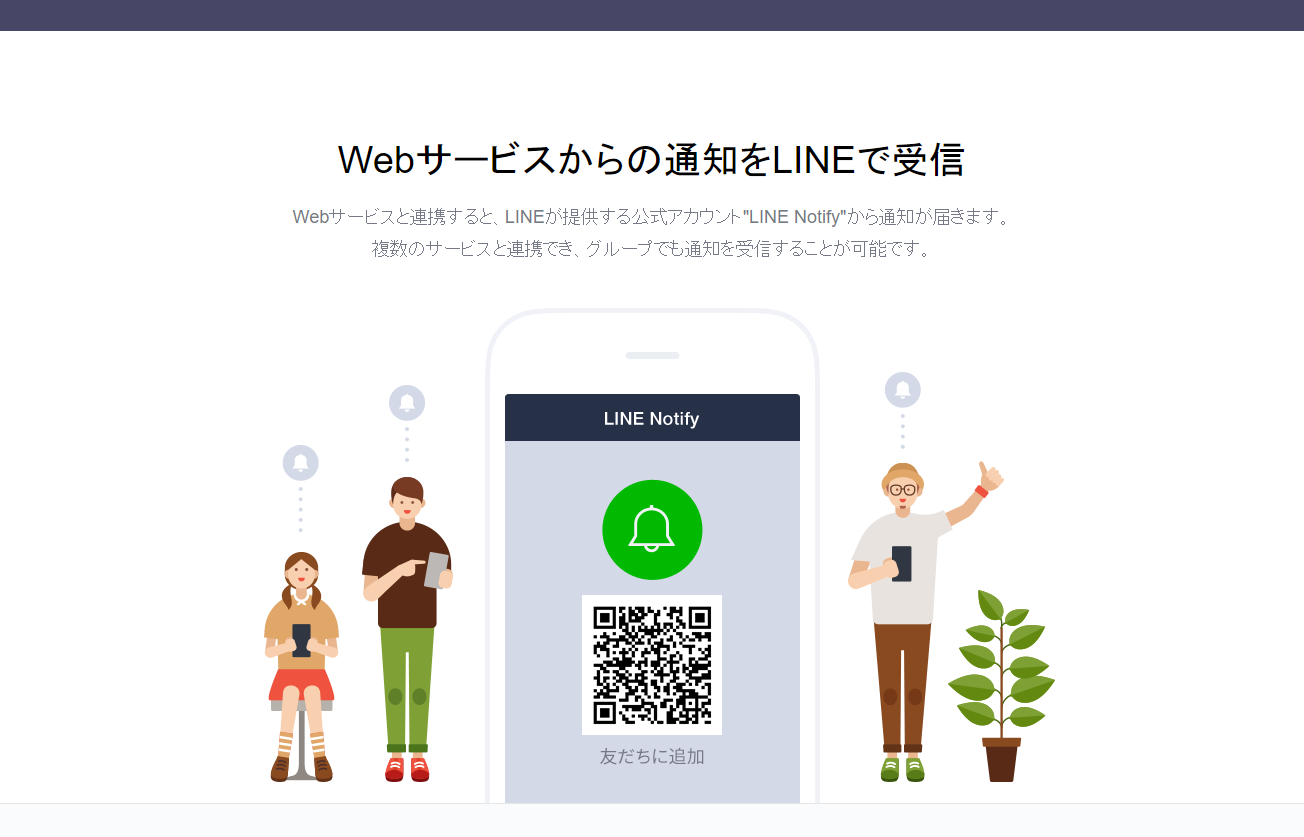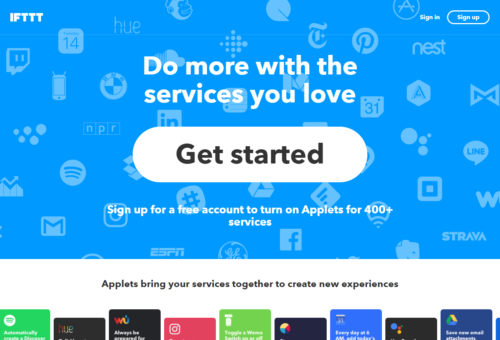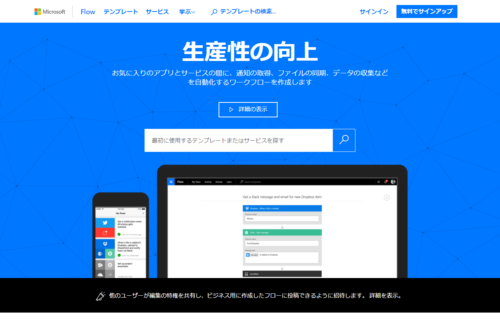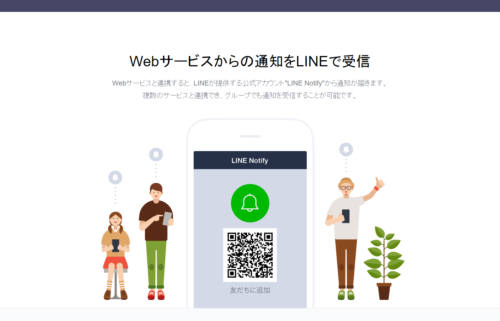スマートウォッチが、色々群雄割拠していましたが、それなりに市場としては用途や価格感が小慣れてきている印象があります。
スマートウォッチをはじめとするウェアラブルデバイスは、これからも市場全体が伸びると予想されており、その中でも腕時計型が多くを占めるようです。
IDCが発行する「Worldwide Quarterly Wearable Device Tracker」の予測によると、2017年には1億2,550万台と予測されるウェアラブルデバイスの出荷台数は、2021年には2億4,010万台に成長すると見込まれ、好調なペースでの市場拡大が期待されています。
引用:ウェアラブルデバイスの世界/国内出荷台数予測を発表
ちなみに、今のスマートウォッチ市場のトップシェアはアップルです。
世界のスマートウォッチ出荷台数が急減、アップルは首位を維持–IDC – CNET Japan
そして自分の中で、スマートウォッチを付けて過ごす生活が当たり前になっているので、今自分が使っているオススメのスマートウォッチをご紹介したいな、と思います。
Nokia Active Steel HR
[amazon_link asins=’B079H7W6YK’ template=’Original’ store=’tob-22′ marketplace=’JP’ link_id=’7ffdc4ce-bde9-446d-82f0-a65dfbd01d28′]
厳密には、Nokiaブランドになる前のWithingsの時に買いました。アナログ時計に小さなディスプレイが付いているだけなので、ビジネスなど、様々な場面で無難に使えるのが特徴です。
また、当然防水で心拍数の計測もできるので、運動にも使えます。
WithingsのActive Steel HRを購入して、生活が大きく改善された
スマートウォッチはベルトを替えるのも一つの楽しみですが、18mmベルトで選択肢が多いのもメリットです。僕はKnotのベルトがデザインやイージーレバーで交換しやすいので気に入っています。
心拍数が計測できて、ビジネスやカジュアルで幅広く使えるデザインで、通知も限定的ではありますが確認できるので、バランスが良い製品です。
Mi band 2
Active Steel HRが、夏で蒸れやすくなったのでステンレスベルトにしたら、重く感じるようになりました。重くなると、どうしても睡眠中や運動中にはめるのを避けるようになりました。
ただ、運動や睡眠のデータを計測したかったので、検討したのがこちらのMi bandです。
[amazon_link asins=’B07TVR8TY9′ template=’Original’ store=’tob-22′ marketplace=’JP’ link_id=’8f506115-e803-4074-9518-9127c882ab75′]
なにせ安い。そして、中国メーカーとして勢いのあるXiamiがどういう製品を作るのかも興味があったので、試しに購入してみました。
感想としては、想像通り非常に軽くて扱いやすいです。デザインとしてはビジネスなどには向いていないと思うので、寝る時と運動用ですね。
iPhoneアプリのデザインも悪くないです。睡眠データは全体平均と比べてどれぐらい長い/短いかを教えてくれますし、運動データも細かく計測してくれます。睡眠データもActive Steelは計測できてない時もありましたが、Mi bandはそういうことがありません。精度がどちらが良いかはわかりませんが、目安として計測する分には問題ないです。
日本語化できないのが難ですが、コストの安さを考えれば、非常にコスパが良い買い物でした。
Pebble Time
[amazon_link asins=’B00Y2CYYQ8′ template=’Original’ store=’tob-22′ marketplace=’JP’ link_id=’4d92a39b-f8cb-4bbd-bbe1-d258e4541442′]
Fitbitに買収されてしまい、もう終わってしまったPebble。今も使えるのですが、今後新しい製品は販売されないですし、製品サポートもないので、価格としては下落中です。
ということで、以前から使ってみたかったので試しに買ってみました。
Pebble Timeを買ってみたら、一目惚れ。格安でコスパ高いスマートウォッチ
ちょっとおもちゃみたいでチープ感があるのは確かですが、それでもデザインとしては優れていて、Eペーパーの特徴で常に時刻が確認できますし、ウォッチフェイスがたくさん種類があること、iPhoneの通知を全て時計に表示できる点が良いですね。
あと、こうやって複数のスマートウォッチを使ってわかるのは、結局iPhoneのヘルスケアアプリがこういう健康情報のプラットフォームになるってことですね。ひとつのアプリしか使わないならそれでも良いのですが、複数のアプリを使っていると情報を統合したくなるのですよね。
僕としては、スマホの機能がリッチになるにつれて、体から少し離れていってる気がしており、その代わりとしてスマートウォッチが体に密着しながらデータを計測したり、通知を確認する存在になっていると感じています。
スマートウォッチはApple Watchのシェアが非常に大きいですが、上記のように様々な種類のものがあるので、いくつか使い分けながら楽しむのはいかがでしょうか。
スカーゲンもかっこいいなあ、、、
[amazon_link asins=’B07G52DTW7′ template=’Original’ store=’tob-22′ marketplace=’JP’ link_id=’b53c28c7-7523-412e-8543-dd8ef4428c84′]
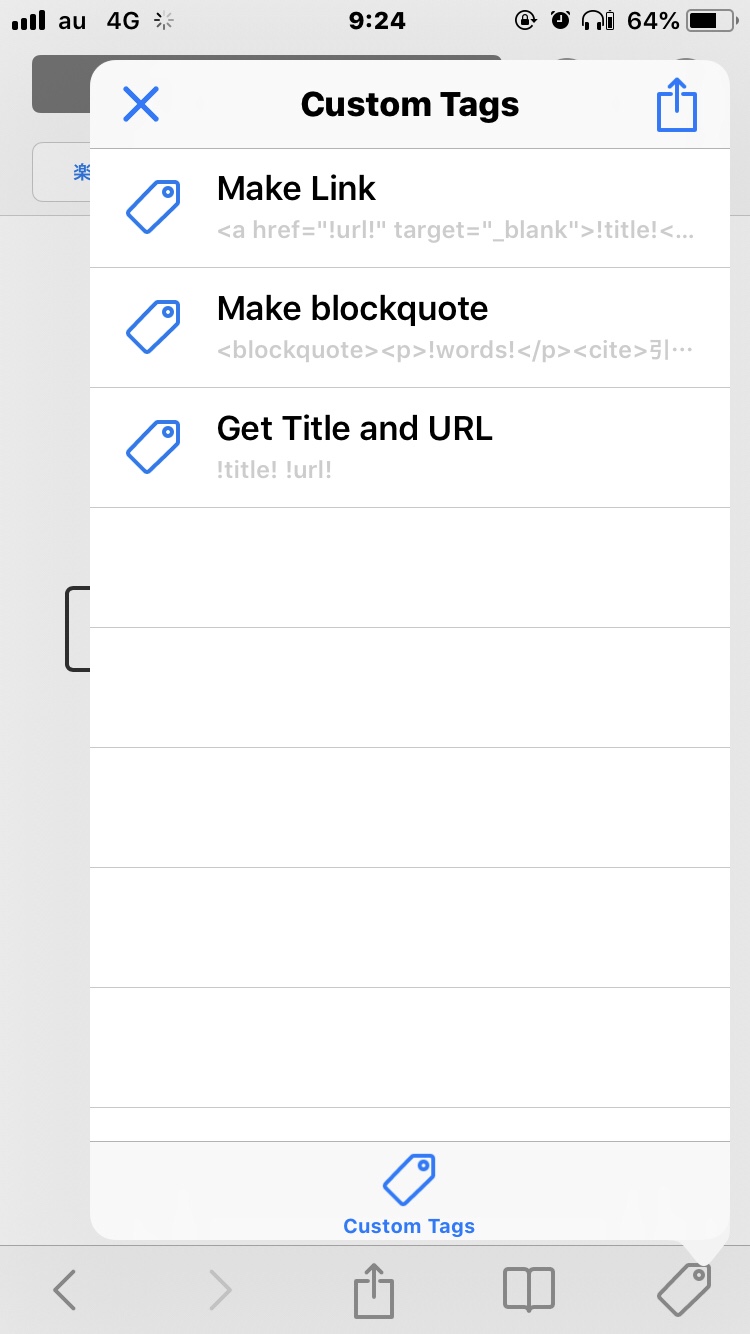



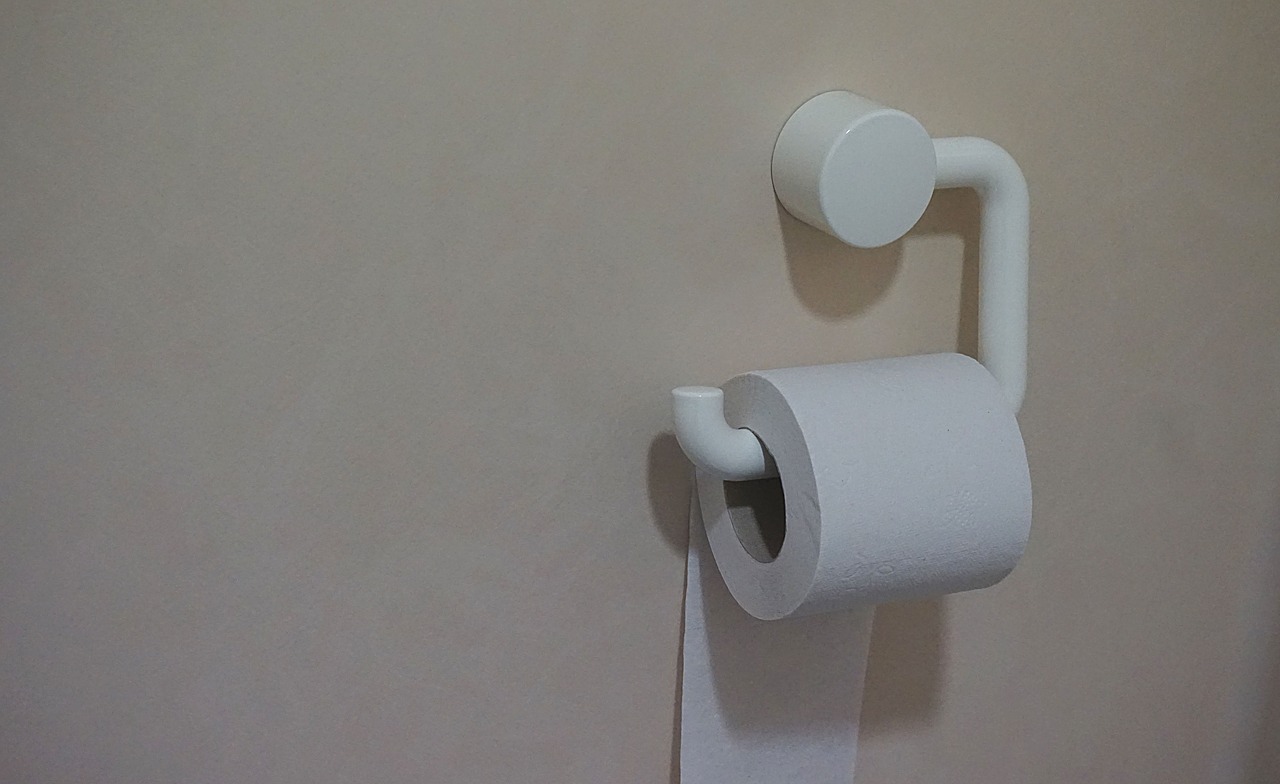

![[商品価格に関しましては、リンクが作成された時点と現時点で情報が変更されている場合がございます。] [商品価格に関しましては、リンクが作成された時点と現時点で情報が変更されている場合がございます。]](https://hbb.afl.rakuten.co.jp/hgb/159481a0.d80276a9.159481a1.dd30696b/?me_id=1305656&item_id=10000022&m=https%3A%2F%2Fthumbnail.image.rakuten.co.jp%2F%400_mall%2Fknot-watch%2Fcabinet%2Fstrap%2Fms-18svsv.jpg%3F_ex%3D80x80&pc=https%3A%2F%2Fthumbnail.image.rakuten.co.jp%2F%400_mall%2Fknot-watch%2Fcabinet%2Fstrap%2Fms-18svsv.jpg%3F_ex%3D240x240&s=240x240&t=picttext)
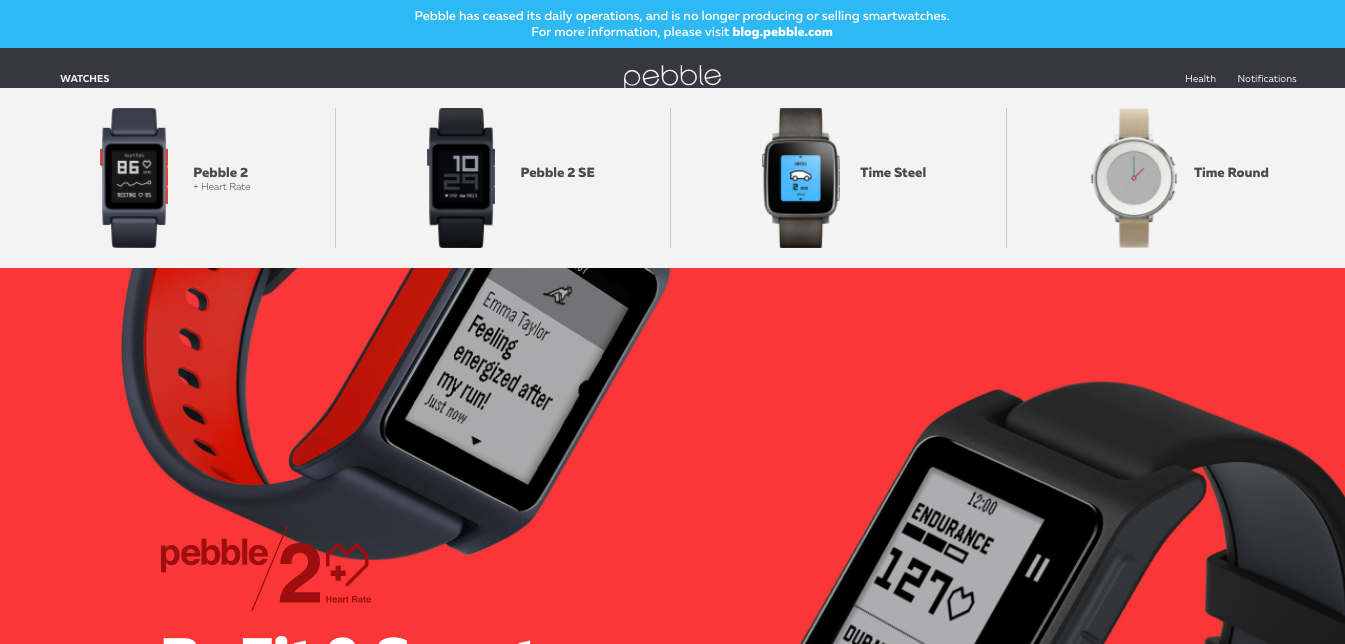

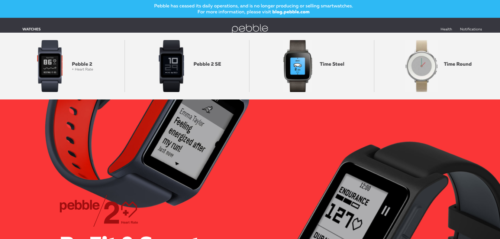

![[商品価格に関しましては、リンクが作成された時点と現時点で情報が変更されている場合がございます。] [商品価格に関しましては、リンクが作成された時点と現時点で情報が変更されている場合がございます。]](https://hbb.afl.rakuten.co.jp/hgb/1604671c.f438cb9f.1604671d.b8cf234e/?me_id=1249176&item_id=10000379&m=https%3A%2F%2Fthumbnail.image.rakuten.co.jp%2F%400_mall%2Fchronoworld%2Fcabinet%2Ftype%2F1003-0000201_th01.jpg%3F_ex%3D80x80&pc=https%3A%2F%2Fthumbnail.image.rakuten.co.jp%2F%400_mall%2Fchronoworld%2Fcabinet%2Ftype%2F1003-0000201_th01.jpg%3F_ex%3D240x240&s=240x240&t=picttext)
![[商品価格に関しましては、リンクが作成された時点と現時点で情報が変更されている場合がございます。] [商品価格に関しましては、リンクが作成された時点と現時点で情報が変更されている場合がございます。]](https://hbb.afl.rakuten.co.jp/hgb/1604671c.f438cb9f.1604671d.b8cf234e/?me_id=1249176&item_id=10001473&m=https%3A%2F%2Fthumbnail.image.rakuten.co.jp%2F%400_mall%2Fchronoworld%2Fcabinet%2Fimg01%2F1015-0000103_1.jpg%3F_ex%3D80x80&pc=https%3A%2F%2Fthumbnail.image.rakuten.co.jp%2F%400_mall%2Fchronoworld%2Fcabinet%2Fimg01%2F1015-0000103_1.jpg%3F_ex%3D240x240&s=240x240&t=picttext)